Die Seite „Preise“ enthält Preise für die SKU (Stock Keeping Unit) für die Cloud-Dienste von Google, einschließlich Google Cloud und Google Maps Platform.
Die in der Tabelle angezeigten Listenpreise gelten an dem Datum, an dem Sie den Bericht aufrufen. Die Listenpreise können sich gemäß den Nutzungsbedingungen ändern. Google Cloud
Welche Daten im Bericht angezeigt werden, hängt von Ihrer Zugriffsebene für das Cloud-Rechnungskonto ab:
Zu den Funktionen des Preisberichts gehören:
Option zur Auswahl zwischen zwei Ansichten für die Preistabelle. In jeder Ansicht werden SKUs und Preise angezeigt, die für das ausgewählte Cloud-Rechnungskonto spezifisch sind:
- Eine Liste mit SKU-Preisen nur für die SKUs, die bereits genutzt wurden
- Eine Liste mit Preisen für alle SKUs der Dienste Google Cloud und Google Maps Platform. Google Cloud
Wenn für Ihr Cloud-Rechnungskonto ein benutzerdefinierter Vertragspreis vorliegt, werden für jede Artikelnummer (SKU) der Listenpreis, Ihr Vertragspreis und der gültige Rabatt angezeigt.
Zusätzliche Preisberichtsfeatures für alle Zugriffsebenen:
- Wenn für eine SKU gestaffelte Preise gelten, wird jede Preisstufe für eine SKU in einer separaten Zeile aufgeführt.
- Der angezeigte Listenpreis ist der aktuelle Preis an dem Datum, an dem der Bericht angezeigt wird.
- Alle Preise werden in der Währung des ausgewählten Rechnungskontos angezeigt.
- Die Berichtsansicht kann angepasst und im CSV-Format zur Offlineanalyse heruntergeladen werden.
Sie können die Preisdaten für Ihr Cloud-Rechnungskonto auch so abrufen:
Erforderliche Berechtigungen für den Zugriff auf den Preisbericht
Zum Aufrufen des Preisberichts benötigen Sie Berechtigungen für Ihr Cloud-Rechnungskonto. Weitere Informationen zu Berechtigungen, die für den Zugriff auf Cloud-Rechnungskonten erforderlich sind
Uneingeschränkter Zugriff auf die Preisdaten und Berichtsfeatures
Zum Aufrufen des Preisberichts mit allen Features für Ihr Cloud-Rechnungskonto benötigen Sie eine Rolle, die die folgende Berechtigung für Ihr Cloud-Rechnungskonto enthält:
billing.accounts.getPricing, um die benutzerdefinierten Vertragspreise für ein Rechnungskonto aufzurufen.
Bitten Sie Ihren Administrator, Ihnen eine der folgenden Cloud Billing-IAM-Rollen für Ihr Cloud-Rechnungskonto zu gewähren, um diese Berechtigung zu erhalten:
Zu den Funktionen des Berichts gehören:
- Optionen zur Auswahl Ihrer Berichtsansicht, d. h. zur Anzeige von Artikelnummern und Preisen nur für bereits genutzte SKUs, oder zur Anzeige aller Artikelnummern.
- Möglichkeit, die Preise und SKUs aufzurufen, die mit einem benutzerdefinierten Preisvertrag verknüpft sind (falls für das Cloud-Rechnungskonto relevant).
Eingeschränkter Zugriff auf die Preisdaten und Berichtsfeatures
Für den Zugriff auf eine eingeschränkte Ansicht der Preisdaten für Ihr Cloud-Rechnungskonto benötigen Sie eine Rolle, die die folgende Berechtigung für Ihr Cloud-Rechnungskonto enthält:
billing.accounts.get, um grundlegende Kontoinformationen für ein Rechnungskonto aufzurufen.
Bitten Sie Ihren Administrator, Ihnen eine der folgenden Cloud Billing-IAM-Rollen für Ihr Cloud-Rechnungskonto zu gewähren, um diese Berechtigung zu erhalten:
Die eingeschränkte Berichtsansicht enthält Folgendes:
- Im Bericht werden nur die öffentlich verfügbaren Listenpreise und SKUs angezeigt.
- Es ist nur eine Ansicht verfügbar. Dabei handelt es sich um eine Ansicht, in der der gesamte öffentliche Katalog der Artikelnummern sowie die Listenpreise für Google Cloud und Google Maps Platform angezeigt werden. Dabei spielt es keine Rolle, ob die Artikelnummern für Ihr Konto verwendet wurden oder nicht.
Weitere Informationen zu Abrechnungsberechtigungen finden Sie unter:
- Übersicht über die Cloud Billing-Zugriffssteuerung
- Benutzerdefinierte Rollen für Cloud Billing erstellen
- Informationen zu vordefinierten Cloud IAM-Rollen für Cloud Billing
Auf den Bericht zugreifen
So rufen Sie den Preisbericht für Ihr Cloud-Rechnungskonto auf:
Melden Sie sich in der Google Cloud Console auf der Seite Preise für Ihr Cloud-Rechnungskonto an.
Wählen Sie an der Eingabeaufforderung das Cloud-Rechnungskonto aus, für das Sie die Seite Preise aufrufen möchten.
- Wenn Sie ausreichende Berechtigungen haben, um auf die vollständigen Funktionen des Berichts zuzugreifen, wird die Seite Preise geöffnet. Dort sehen Sie eine tabellarische Ansicht der Preise für die SKUs mit der bisherigen Nutzung sowie gegebenenfalls benutzerdefinierte Vertragspreise für Ihr Cloud-Rechnungskonto.
- Wenn Sie Berechtigungen für eingeschränkten Zugriff haben, wird die Seite Preise geöffnet und es wird eine tabellarische Ansicht des gesamten öffentlich verfügbaren Katalogs von SKUs sowie der Listenpreise fürGoogle Cloud und die Google Maps Platform angezeigt.
So lesen Sie die Preistabelle
In der Preistabelle sind die Preise für die SKUs der Google Cloud und Google Maps Platform aufgeführt. Google Cloud
Jede Zeile enthält den Listenpreis für eine SKU bzw. SKU-Stufe.
Wenn das Cloud-Rechnungskonto mit einem benutzerdefinierten Preisvertrag verknüpft ist, enthält die Zeile auch den Vertragspreis und den gültigen Rabatt. Die Vertragspreise und SKUs werden nur dann im Bericht angezeigt, wenn Sie die erforderlichen Berechtigungen für das Cloud-Rechnungskonto haben.
Die SKU-Preisinformationen enthalten weder Gutschriften wie Werbeaktionen, Rabatte für kontinuierliche Nutzung, Rabatte für zugesicherte Nutzung oder ausgabenbasierte Rabatte noch Supportkosten.
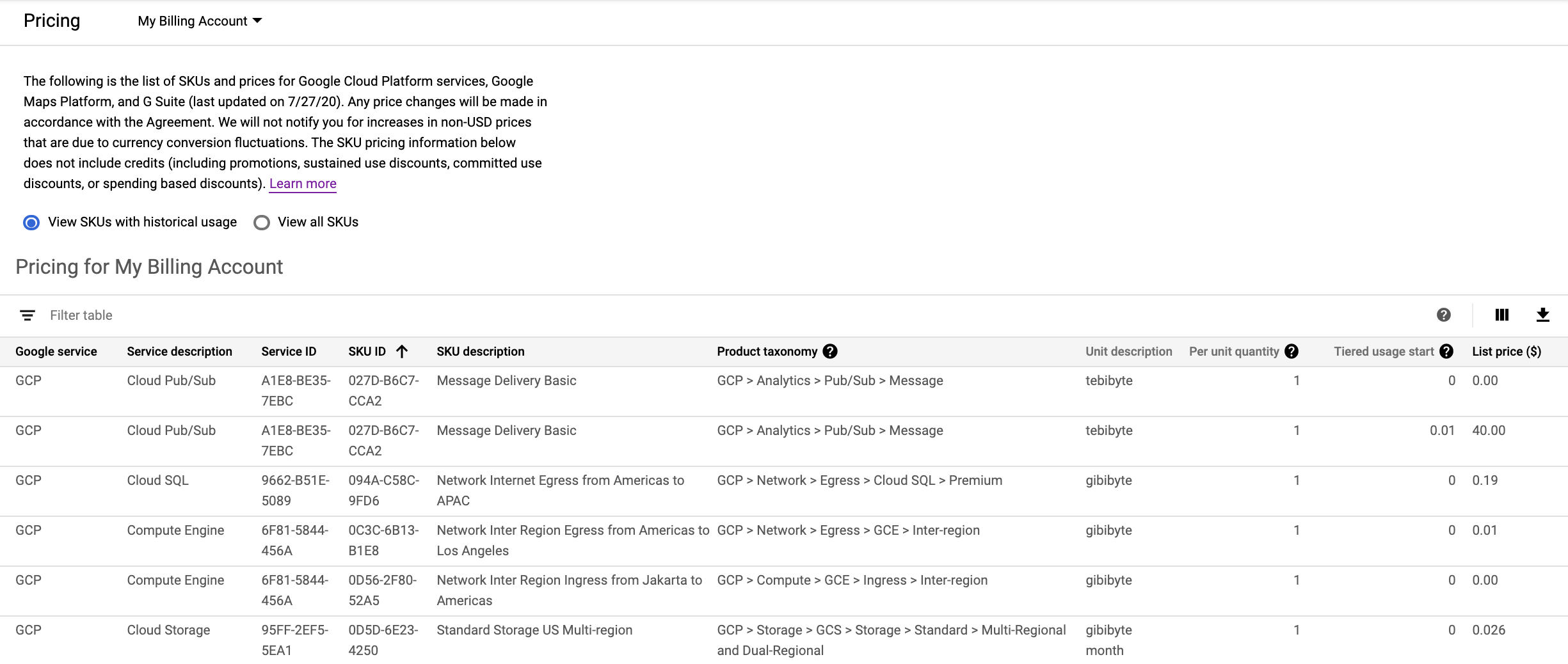
Abbildung 1: Beispiel für die Preistabelle mit den Preisen für SKUs mit bisheriger Nutzung. Bei Cloud-Rechnungskonten mit einem benutzerdefinierten Preisvertrag wird der effektive Rabattprozentsatz mit dieser Gleichung berechnet:
Gültiger Rabatt = (Listenpreis - Vertragspreis) / Listenpreis × 100
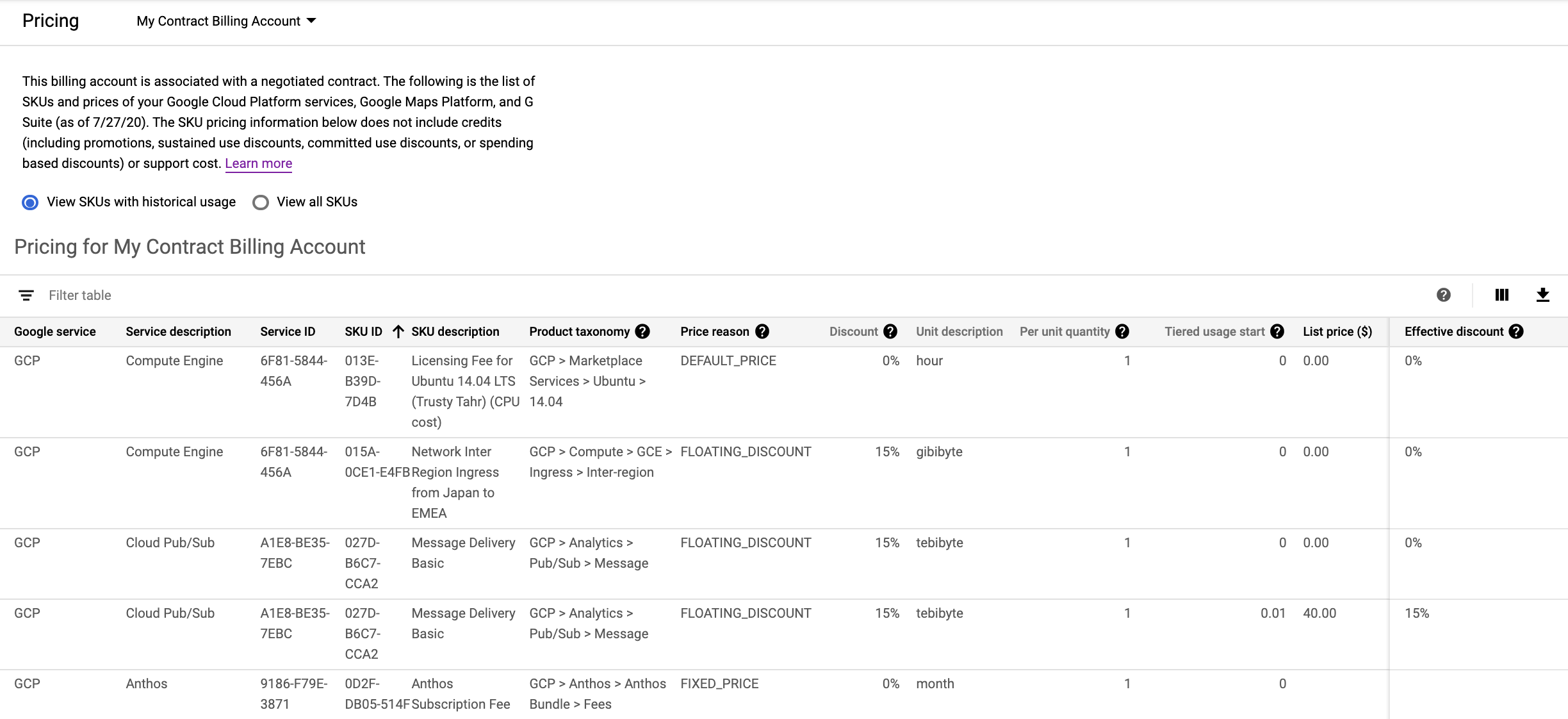
Abbildung 2: Beispiel für die Preistabelle mit den Preisen für SKUs mit bisheriger Nutzung für ein Cloud-Rechnungskonto mit einem benutzerdefinierten Preisvertrag.
Anzeige der Preistabelle anpassen
Wenn Sie ausreichende Berechtigungen haben, um auf alle Funktionen des Berichts zuzugreifen, wird beim ersten Zugriff auf die Preistabelle standardmäßig eine tabellarische Ansicht der Preise für SKUs mit der bisherigen Nutzung mit einer Reihe vorausgewählter Datenspalten angezeigt.
Wenn Sie Berechtigungen für eingeschränkten Zugriff haben, wird beim ersten Zugriff auf die Preistabelle standardmäßig eine tabellarische Ansicht der gesamten öffentlich verfügbaren Liste der SKUs und der Listenpreise fürGoogle Cloud und die Google Maps Platform angezeigt.
Zum Anpassen der Preistabelle haben Sie folgende Möglichkeiten:
Wählen Sie eine Tabellenansicht aus:
Tabellenansichtsoptionen sind verfügbar, wenn Sie die Seite Preise mit vollständigen Berechtigungen aufrufen. Wenn Sie sich den Bericht mit eingeschränkten Berechtigungen (z. B. Kostenverwalter des Rechnungskontos oder Rechnungskontonutzer) ansehen, können Sie die Tabellenansichtsoption nicht auswählen.
Wählen Sie eine der folgenden Optionen aus:
- SKUs mit bisheriger Nutzung ansehen: Zeigt für das ausgewählte Cloud-Rechnungskonto die SKUs sowie die Preise nur für die SKUs an, die bereits genutzt wurden.
- Alle SKUs ansehen: Zeigt für das ausgewählte Cloud-Rechnungskonto SKUs und Preise für alle SKUs der Google Cloud- und Google Maps Platform-Dienste an. Google Cloud
Einen oder mehrere Filter festlegen: Wählen Sie Tabelle filtern aus, um Filter nach Spaltenwert zu erstellen (z. B. Dienstbeschreibung: Compute Engine). Standardmäßig sind die Filtereigenschaften über
AND-Logik verbunden. Wenn Sie mit mehrerenOR-Begriffen suchen möchten, fügen Sie zwischen den Filtereigenschaften einenOR-Operator hinzu.Zu zeigende Spalten auswählen: Mit den Spaltenanzeigeoptionen () können Sie die Spalten auswählen, die in der Tabelle angezeigt werden sollen, und die Auswahl wieder aufheben. Diese Einstellung steuert auch, welche Spalten als CSV-Datei heruntergeladen werden.
Sortierreihenfolge der Daten ändern: Klicken Sie auf eine Spaltenüberschrift, um die Daten in der Tabelle nach dieser Spalte zu sortieren. Sie können zwischen absteigender () und aufsteigender () Reihenfolge wechseln.
Preistabelle als CSV-Datei herunterladen
Sie können die Preisdaten über die Schaltfläche „Herunterladen“ () oben in der Tabelle in eine CSV-Datei herunterladen.
Hinweise zu den im CSV-Format heruntergeladenen Daten:
- Mit der von Ihnen festgelegten Tabellenansichtsoption können Sie sowohl die Online-Tabellenansicht anpassen als auch festlegen, welche Zeilen heruntergeladen werden. Wenn Sie beispielsweise dafür entscheiden, sich SKUs mit der bisherigen Nutzung anzusehen, werden beim Herunterladen als CSV-Datei nur die SKUs heruntergeladen, die mit dieser Einstellung übereinstimmen, und nicht die vollständige Katalogliste der SKUs.
- Die festgelegten Filter () passen nur die Tabellenansicht an und wirken sich auf die angezeigten Zeilen aus. Beim Download im CSV-Format werden die ausgewählten Filter nicht verwendet und es werden alle Zeilen heruntergeladen.
- Mit der Spaltenauswahl () können Sie sowohl die Online-Tabellenansicht anpassen als auch festlegen, welche Felder heruntergeladen werden. Beim Download im CSV-Format werden nur die von Ihnen angegebenen Spalten heruntergeladen.
Spalten in der Preistabelle
In der Preistabelle werden folgende Werte angezeigt (sofern für Ihr Cloud-Rechnungskonto und Ihre Ebene des Kontozugriffs relevant): Der CSV-Bericht ist eine einfache Datei ohne Filter und lädt nur die Spalten herunter, die Sie zur Ansicht ausgewählt haben (mit der Spaltenauswahl: ).
| Feld "Preistabelle" | Beschreibung |
|---|---|
| Google-Dienst | Der Name der Google-Dienstfamilie für diesen Dienst und diese SKU. Beispiel: Google Cloud oder Google Maps Platform. |
| Dienstbeschreibung | Die Rechnungsbeschreibung des Google Cloud Dienstes oder der Google Maps Platform API, der bzw. die die Cloud Billing-Daten gemeldet hat. Beispiel: Compute Engine. |
| Dienst-ID | Die ID des Google Cloud Dienstes oder der Google Maps Platform API, der bzw. die die Cloud Billing-Daten gemeldet hat. Beispiel: 6F81-5844-456A. |
| SKU-ID | Die ID der vom Dienst verwendeten Ressourcen-SKU. Beispiel: 2E27-4F75-95CD. |
| SKU-Beschreibung | Die Beschreibung der vom Dienst verwendeten Ressourcen-SKU. Beispiel: Ausführung von vordefiniertem N1-Instanzkern in Amerika. |
| Produkt-Taxonomie | Liste der Produktkategorien, die für die Artikelnummer gelten, z. B. Serverlos, Cloud Run, TaskQueue, VMs on Demand und Cores: Pro Core. |
| Geografische Taxonomie | Der Typ der geografischen Metadaten, die mit der Artikelnummer verknüpft sind.
Gültige Werte sind:
|
| Regionen mit geografischen Taxonomien | Die Google Cloud Regionen, die mit der Artikelnummer verknüpft sind.
Beispiel: Europe-west2oder US
Eine Region ist ein bestimmter geografischer Ort, wie z. B. London. Eine Multiregion ist ein großes geografisches Gebiet (beispielsweise die USA), das mindestens zwei geografische Bereiche enthält. |
| Preisbegründung |
Hintergrundinformationen zum Ursprung des Preises. Folgende Begründungen sind möglich:
|
| Rabatt (Prozentsatz) |
Bei Preisen, die das Ergebnis eines prozentualen Rabatts (FIXED_DISCOUNT oder FLOATING_DISCOUNT) sind, ist dies der Prozentsatz des verwendeten Rabatts. |
| Rabatt aus SKU-Gruppe |
Bei Preisen, die das Ergebnis eines prozentualen Rabatts (FIXED_DISCOUNT oder FLOATING_DISCOUNT) sind, ist dies die SKU-Gruppe, die mit dem verwendeten Rabatt verknüpft ist. |
| Festes Datum für Rabatt | Das verwendete Datum für einen Preis, der an ein bestimmtes Datum gebunden ist. |
| Rabatt migriert von | Bei Rabatten, die von anderen SKUs migriert wurden, ist dies die Quell-SKU des Rabatts. Beispielsweise kann eine einzelne SKU in zwei oder mehr SKUs aufgeteilt werden. In diesem Fall wird der ursprüngliche Rabatt von der alten SKU auf die neue(n) SKU(s) migriert. |
| Zielmigrationszuordnungen | Liste der Ziel-Artikelnummernamen, zu denen diese Artikelnummer migriert wird (falls zutreffend). Beispielsweise kann eine einzelne SKU in zwei oder mehr SKUs aufgeteilt werden. In diesem Fall ist dies die Liste der Ziel-Artikelnummernamen. |
| Zusammenfassungsebene | Die Ebene, auf der die Nutzung zur Berechnung der Preisstufen zusammengefasst wird.
Folgende Ebenen sind möglich:
|
| Aggregationsintervall | Das Intervall, in dem die Nutzung zur Berechnung der Preisstufen zusammengefasst wird.
Folgende Intervalle sind möglich:
|
| Einheit | Die Abkürzung für die Nutzungseinheit, in der der Preis angegeben ist (z. B. GiBy.mo). |
| Beschreibung der Einheit | Menschenlesbare Beschreibung der Nutzungseinheit (z. B. Gibibyte-Monat). |
| Pro Einheitsmenge | Die Einheitsmenge der Preisstufe für die SKU. Wenn z. B. der Stufenpreis 1 $ pro 1.000.000 Byte ist, wird in dieser Spalte 1000000 angezeigt. |
| Anfang der gestaffelten Nutzung | Unterer Grenzbetrag für eine bestimmte Preisstufe, in Preiseinheiten. Eine Artikelnummer mit drei Preisstufen wie 1 bis 100 Einheiten, 101 bis 1.000 Einheiten und mehr als 1.001 Einheiten würde beispielsweise drei Preiszeilen mit 1, 101 und 1001 als Werte für Anfang der gestaffelten Nutzung anzeigen. |
| Preis | Der Listenpreis der Google Cloud- oder Google Maps Platform-SKUs und SKU-Stufen an dem Datum, für das Sie die Preistabelle aufrufen. Google Cloud |
| Vertragspreis | Wenn Sie ein abrechnungskontospezifisches Preismodell haben, ist dies Ihr benutzerdefinierter Vertragspreis. |
| Gültiger Rabatt |
Dies ist der gültige Rabatt pro SKU-Preis und Preisstufe, der anhand des aktuellen Listenpreises berechnet wird. Verwendete Formel: Wenn der Listen- und Kontaktpreis null sind, ist dieses Feld mit Wenn in Ihrem Vertrag das optionale Feature LIST_RATE_AS_CEILING nicht aktiviert ist, kann der gültige Rabatt ein negativer Prozentsatz sein, wenn die SKU einen Wenn Sie Fragen zu den Preisen pro SKU haben, wenden Sie sich an Ihr Account-Management-Team. |
Über Preisstufen
SKU-Preise werden nach Preisstufen angeboten. Preisstufen bieten eine Preisstruktur basierend auf verschiedenen Stufen. Einige Artikelnummern haben nur eine Preisstufe, andere wiederum mehrere Preisstufen. Beispiele für Artikelnummern mit mehrstufigen Preisen:
- Artikelnummern mit kostenloser Nutzungsstufe. Beispiel: 1–1.000 Einheiten sind kostenlos. 1.001 Einheiten werden zum Preis von je $1 berechnet.
- Artikelnummern, bei denen der Preis pro Einheit sinkt, wenn die Nutzungsmenge innerhalb einer Stufe überschritten wurde. Beispiel: 1–100 Einheiten werden mit je $5 berechnet, 101–1.000 Einheiten mit je $4 und 1001 Einheiten mit je $3.
Einige Hinweise zu mehrstufigen Preisen:
Der Nutzungszähler der Stufe wird auf Basis der
Aggregation intervalder Artikelnummer entweder täglich oder monatlich auf null zurückgesetzt.- Tägliche Rücksetzungen der Artikelnummer erfolgen jeden Tag um 00:00 Uhr US and Canadian Pacific Time (UTC-8).
- Monatliche Rücksetzungen auf null der Artikelnummer erfolgen am ersten Tag jedes Kalendermonats (z. B. Januar, Februar usw.) um 00: 00 Uhr US and Canadian Pacific Time (UTC-8).
Die Stufen werden für jedes Cloud-Rechnungskonto unabhängig ausgeführt und nicht in mehreren Cloud-Rechnungskonten zusammengefasst. Dies gilt auch dann, wenn sich die Projekte in derselben Organisation befinden oder zu derselben Rechtspersönlichkeit gehören.
Stufen funktionieren unabhängig pro SKU: Die Nutzung einer einzelnen SKU kann sich nur auf den Preis dieser SKU auswirken. Derzeit gibt es keine SKUs, bei denen sich die Nutzung auf die gestaffelten Preise einer anderen SKU auswirkt.
Es ist möglich, dass die Preisstufen der Artikelnummern für Listenpreise nicht genau mit den Preisstufen für Vertragspreise übereinstimmen. Dieser Umstand kommt selten vor.
Wenn eine SKU mehrere Preisstufen hat, wird jeder Preis der SKU-Stufe in einer separaten Zeile in der Preistabelle aufgeführt. Zum Ermitteln von Artikelnummern mit mehreren Preisstufen können Sie
Tiered usage startverwenden.
Die Artikelnummer-ID 6F81-5844-456A hat beispielsweise drei Preisstufen. So sind die Preisstufen der Artikelnummer in der Preistabelle aufgeführt:
| SKU-ID | SKU-Beschreibung | Beschreibung der Einheit | Anfang der gestaffelten Nutzung | Preis |
|---|---|---|---|---|
| 6F81-5844-456A | Netzwerk-/Internetdatenübertragung von Amerika nach Australien | Gibibyte | 0 | 0,19 |
| 6F81-5844-456A | Netzwerk-/Internetdatenübertragung von Amerika nach Australien | Gibibyte | 1.024 | 0,18 |
| 6F81-5844-456A | Netzwerk-/Internetdatenübertragung von Amerika nach Australien | Gibibyte | 10.240 | 0.15 |
Weitere Informationen
- Cloud Billing-Kosten- und -Preisdaten nach BigQuery exportieren
- Kostendetails Ihrer Rechnung oder Ihres Kontoauszugs aufrufen und herunterladen
- Rechnung, Kontoauszug oder Quittung anfordern
- Cloud Billing-Berichte und Kostentrends aufrufen
- Kosten- und Zahlungsverlauf aufrufen

